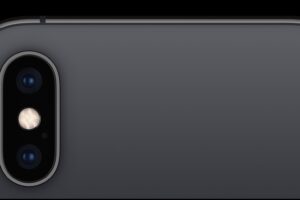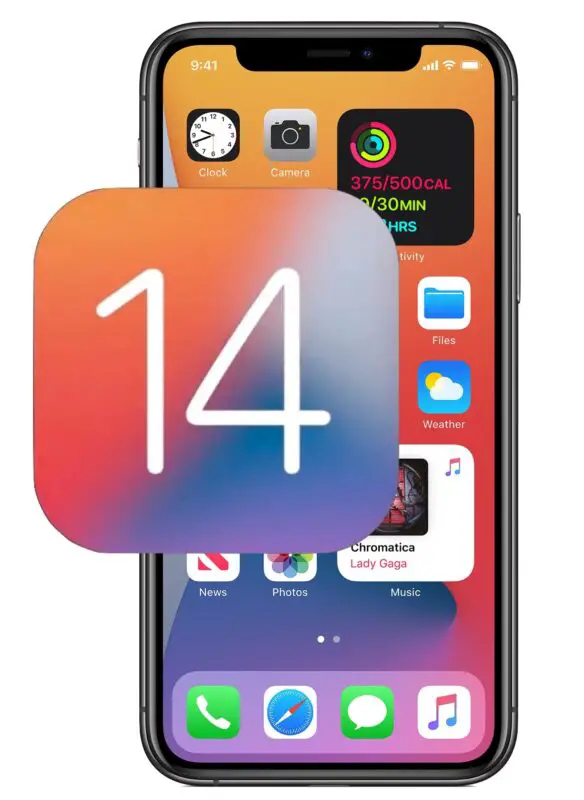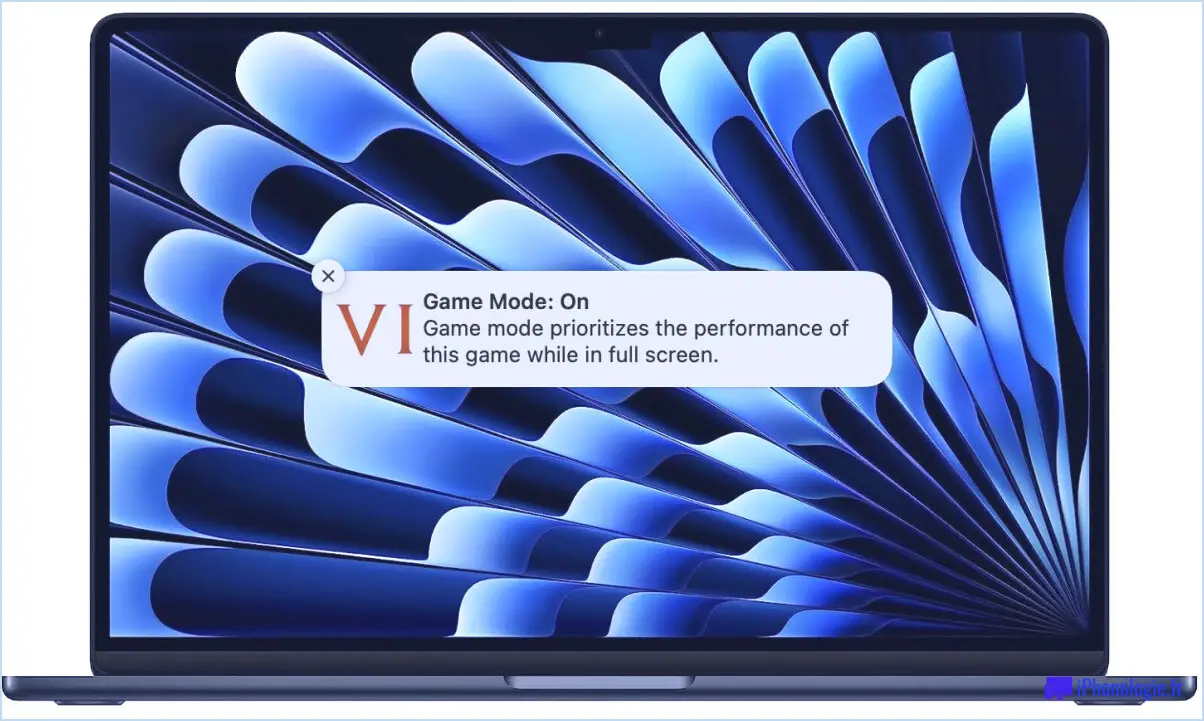Éliminer immédiatement les notifications de bureau dans Mac OS X par un simple glissement
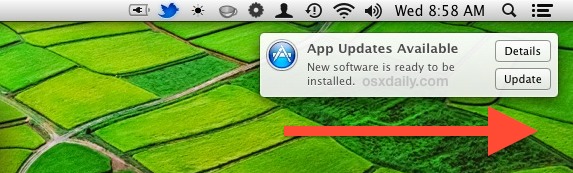
Vous voulez rapidement rejeter une notification de bureau sans ouvrir le Centre de notification dans Mac OS X ?
C'est facile, il suffit de survoler la notification avec le curseur et d'utiliser un geste de glissement à deux doigts de gauche à droite, en faisant glisser l'alerte vers l'endroit où le centre de notification apparaît, et l'alerte s'effacera rapidement et disparaîtra du bureau de votre Mac dans un flou.
Ce geste ne ferme pas la notification, il la déplace simplement du bureau et l'empêche de planer sur tout le reste de l'écran. Vous pourrez toujours la retrouver avec toutes les autres alertes en ouvrant manuellement le Centre de notification sur le Mac.
N'oubliez pas que si vous en avez assez des notifications sur le bureau, vous pouvez toujours désactiver temporairement le service en cliquant sur l'icône de la barre de menu pour qu'elle passe du noir au gris, ce qui désactivera effectivement toutes les notifications pendant une période de 24 heures (oui, les notifications apparaîtront toujours dans le panneau si le service est temporairement désactivé, elles n'interféreront tout simplement pas avec votre bureau ou vos applications).
Pour ceux qui possèdent un iPhone, un iPad ou un iPod touch, vous constaterez que cette méthode est très similaire à celle qui consiste à rejeter les notifications dans iOS en les faisant glisser sur l'écran.
Ce joli petit tour nous vient de Lifehacker , il fonctionne dans toutes les versions de Mac OS X qui ont un Centre de notification, mais évidemment vous aurez besoin d'un Mac avec un trackpad intégré, ou d'un appareil à surface tactile comme une souris magique ou un Magic Trackpad.